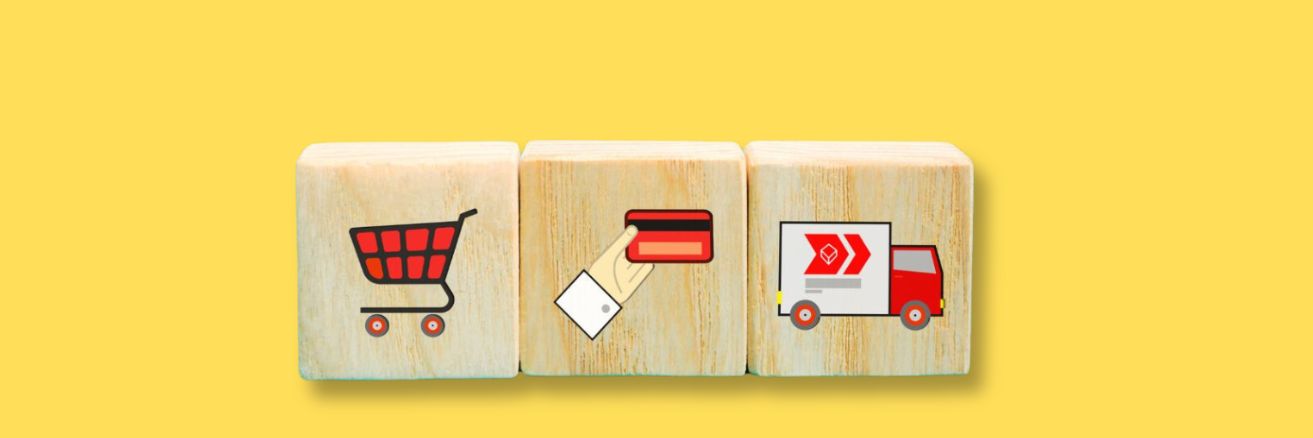Nous utilisons les cookies pour vous offrir une meilleure expérience utilisateur. Pour se conformer à la nouvelle directive concernant la vie privée, nous devons vous demander votre consentement pour sauvegarder des cookies sur votre ordinateur. En savoir plus.

Guide du vendeur
1) Créer un compte
Cliquez sur l’onglet “Créer un compte” et remplissez les informations requises.
Informations personnelles : Entrez vos informations personnelles, Prénom et Nom puis cochez la boîte pour recevoir l’infolettre.
Informations de connexion : Entrez les informations de connexion, courriel où vous souhaitez recevoir les informations concernant vos ventes et autres nouvelles de la plateforme.
Devenir vendeur : Répondez “oui” à la question “Voulez-vous devenir vendeur?” Votre espace de vente portera le nom sous lequel les acheteurs vous trouveront. Si vous êtes une entreprise, il est conseillé d’utiliser le nom de celle-ci à cette étape.
Mot de passe : Choisissez un mot de passe dont vous n’aurez pas de difficulté à retenir mais qui est difficile à deviner pour une autre personne.
Conditions générales d'utilisation : Cochez la case d’adhésion aux conditions générales d’utilisation du site, vous pouvez y accéder en cliquant sur le texte.
En créant un compte vous acceptez les règles et modalités d'utilisation des Mordus de l'Éducation disponibles ici
Note: Quand il y a un point d'interrogation bleu, passez votre souris lentement dessus pour voir des explications.
2) Remplir le profil du vendeur
Une fois connecté, rendez-vous dans l’onglet “Profil du vendeur” dans la colonne de gauche pour fournir les informations demandées.
Prénom et Nom : Inscrivez votre prénom et nom.
Nom de l'entreprise : Inscrivez le nom de votre entreprise.
Adresse courriel : Inscrivez votre adresse courriel.
Numéro de téléphone : Inscrivez votre numéro de téléphone.
Adresse postale : Inscrivez votre adresse postale.
Numéro de TPS : Dans la case Numéro de TPS entrez votre numéro de TPS si cela s’applique à votre situation (si vous êtes enregistré aux taxes).
Numéros de TVQ : Dans la case Numéro de TVQ entrez votre numéro de TVQ si cela s’applique à votre situation (si vous êtes enregistré aux taxes).
Titre de votre Espace Vente : Entrez le titre de votre Espace Vente (nom d’entreprise s’il y a lieu).
Bannière de votre Espace Vente : Ajoutez votre bannière d’entreprise, si vous n’en avez pas, laissez celle des Mordus de l'éducation.
Image de votre Espace Vente : Ajoutez l’image de votre Espace Vente.
Description de l'entreprise : Entrez une description de votre entreprise (histoire, mission, etc.), tout ce que vous jugerez pertinent de partager avec vos potentiels acheteurs.
Mots-clés Meta : Dans la section Mots-clés Meta, entrez des mots clés séparés d’une virgule qui faciliteront les recherches pour trouver votre page selon ces différents critères.
Meta Description : Pour la Meta Description, il s’agit de l’information qui sera affichée sur des moteurs de recherche, celle-ci doit donc être simple et efficace et contenir des mots-clés auxquels vous souhaitez que votre page de vendeur soit associée.
Détails de paiement : Dans la section “détails de paiement” inscrivez l’adresse courriel à laquelle vous souhaitez recevoir vos versements mensuels par virement interac ou téléchargez un spécimen de chèque pour recevoir un virement bancaire.
3) Gérer les informations de facturation
Informations de facturation : Toujours dans la colonne de gauche, cliquez sur l’onglet “Gérer les informations de facturation”. Dans le rectangle, inscrivez le nom de votre entreprise, l'adresse (de facturation) et vos numéros de taxes, s’il y a lieu. Ces informations seront visibles sur les factures reçues par vos acheteurs.
4) Entrer votre adresse d'expédition
Informations d'expédition : Cliquez sur l’onglet “Votre adresse d’expédition” remplissez toutes les sections relatives à votre adresse et numéro de téléphone. Les informations de cette section seront essentielles afin de calculer les frais de poste vers l’adresse de vos acheteurs.
5) Créer un nouveau produit
Référez-vous à notre page Règles du catalogue afin de vous assurez que vos items correspondent aux critères de la plateforme
Nouveau produit : Accédez à l’onglet “Nouveaux produits”, Remplissez toutes les informations marquées d’une étoile rouge, et autant que possible, les autres informations, car elles fournissent des détails importants aux futurs acheteurs.
Acheteur ciblé : choisissez les acheteurs ciblés, Public (parents, apprenants adultes, autres) Professionnel (enseignants, éducateurs, orthopédagogues, éducation à domicile, etc.) pour votre article.
Catégories : choisissez la (les) catégorie(s) appropriées(s) à votre article. Activez également Catalogue et Tous les produits.
Nom : Écrivez un titre accrocheur : Le titre doit être court, descriptif et attrayant. Inlcuez des mots clés pertinents pour améliorer le référencement.
Description : Dans les premières lignes de la description, expliquez brièvement en quoi le produit est intéressant. Mentionnez les avantages et les caractéristiques uniques du produit. Incluez toutes les informations pertinentes sur le produit, telles que ses caractéristiques, ses spécifications techniques, sa taille, son poids, sa fonction, etc.
Description courte : Une description courte sera utilisée par les moteurs de recherche et les réseaux sociaux (10 à 20 mots max).
SKU : indiquez un court code qui vous permettra de bien retrouver l'article dans votre inventaire.
Prix* : Indiquez le prix demandé pour votre article.
Prix spécial :Indiquez le prix si vous désirez mettre votre article en rabais. C'est sur ce prix que sera calculé la commission de la plateforme.
Stock :Indiquez le nombre d'exemplaire de votre article, il est aussi important d'indiquer s'il y a une rupture de stock.
Visibilité : Choisissez la visibilité désirée pour votre produit, pour s'assurer qu'il soit le plus visible possible choisissez "Catalogue, Recherche".
Classe de taxe : indiquez si votre produit est taxable (obligatoire si vous êtes une entreprise inscrite aux taxes).
Poids : indiquez le poids de l'article ou de l'ensemble des articles de la fiche.
Titre Meta : Indiquez un court titre (50 à 60 caractères) pour votre objet. La balise méta titre est utilisée par les moteurs de recherche pour comprendre le contenu de votre page.
Mots clés méta : indiquez des mots clés (max 10) en lien avec votre produit. Séparez chaque mot d'une virgule ex: jeux, langage, éducatif, préscolaire, enseignant, interactif.
Images : Assurez-vous d’ajouter des photos de qualité et en quantité suffisante.
Notre équipe sélectionnera ensuite l’une de vos photos qui sera détourée et mise comme photo principale du produit.
Public cible : Lors de la création d'un produit, vous pourrez choisir à quel public il soit visible et disponible à l'achat : les professionnels de l'éducation ou le grand public. Par défaut, tous les visiteurs voient les items qui s'adressent au grand public. Les professionnels de l'éducation devront se connecter avec leur compte professionnel afin de voir les catégories qui leur sont réservées.
Dimensions de l'article : Inscrivez les dimensions de l'article le plus exactement possible.
Dimensions pour le transport : Attention de bien indiquer le poids et les dimensions des cases pour le transport en tenant compte de la dimension du colis et non de l'article seulement. S'il s'agit d'une paire d'objets, il est nécessaire d'inscrire de poids et la taille du total deux objets. Cela déterminera les frais de livraison. Un erreur dans le poids pourrait fausser l'évaluation et la différence pourrait vous être facturé.
Vous vendez sur une autre plateforme (Etsy, Shopify) ?
Profitez de notre outil d'importation afin de dupliquer votre boutique existante sur Les Mordus de l'éducation. Contactez-nous pour plus d'informations.
6) Gérer votre inventaire
Liste de produits : Une fois vos produits enregistrés, consultez l’onglet “Liste de produits” pour avoir une vue d’ensemble de votre inventaire.
Apporter des modifications : Si vous souhaitez apporter des modifications à un ou plusieurs articles ou supprimer des articles vous pouvez le faire depuis cet emplacement.
Faire le suivi de son inventaire : C’est aussi dans cette section que vous pourrez supprimer les items qui ont été vendus par d’autres moyens, il sera très important de garder votre inventaire à jour afin d’éviter les frustrations chez vos acheteurs.
7) Gérer la livraison
Pour être prêt à expédier vos colis, remplissez la section “Gérer la livraison” afin d’offrir les différentes options disponibles à vos acheteurs.
OPTIONS DE LIVRAISON
Chaque vendeur peut configurer ses propres options de livraison en toute simplicité. Il est possible de connecter directement son compte de livraison avec son fournisseur habituel (ex. : Poste Canada, Purolator, etc.) pour automatiser les envois. Ensuite vous pouvez créer vos étiquettes directement sur le site de votre fournisseur de service ou dans l'onglet commande de votre compte vendeur.
Vous préférez une méthode plus simple? Il est également possible de définir un frais de livraison fixe selon vos préférences.
8) Recevoir votre paiement
Les Mordus de l'éducation retient les fonds d'une transaction en fiducie pendant 14 jours ouvrables à compter de la réception du colis par l'acheteur. Passé ce délai, le paiement de cette transaction sera débloqué. Dans un souci de simplification administrative, Les Mordus de l'éducation effectuera un règlement mensuel de l'ensemble de vos ventes. Vous recevrez alors un virement Interac ou bancaire, selon votre préférence, comprenant le montant des articles vendus, les montants des taxes (si applicables), avec déduction de la commission des Mordus de l'éducation. Veuillez noter que les entreprises inscrites aux taxes sont responsables de se conformer aux règlements fiscaux de Revenu Québec et de Revenu Canada et de faire eux-même leurs paiements de taxes, s'il y a lieu.
9) Combien ça coûte vendre sur Les Mordus de l'éducation
Il n'y a aucun frais de mise en vente. Vous payez seulement si vous vendez.
Si vous êtes exposants au Salon de l'apprentissage de l'année en cours nous prenons une commission de
15% pour les boutiques de 25 produits et +
20 % pour 24 produits ou -
Si vous n'êtes PAS exposant au Salon de l'apprentissage, la commission sera de 25 % sur vos ventes.
*Noter que les montants des commissions sont taxables.